Графический планшет – отличный инструмент, увеличивающий скорость и удобство работы ретушера, дизайнера, художника. Безусловно он не сможет оказать влияния на Ваши навыки работы с графикой, но однозначно повысит скорость и удобство работы, однако в свою очередь он также требует некоторых навыков и привычки.
В первую очередь графический планшет пригодится всем кто работает с графикой — дизайнерам, иллюстраторам, цифровым художникам, ну и конечно фотографам и ретушерам, к числу которых я и отношусь. Поскольку я не художник, то планшет буду рассматривать исключительно в разрезе ретуши. Разборки не будет, т.к. устройство покупал для работы, и портить его разборкой не намерен.
После долгого и мучительного выбора наиболее подходящего под мои задачи остановил свой выбор на планшете Star 06 от производителя XP-Pen.
Если Вам интересно узнать почему, то прошу под
кат.
Внимание! Значительная часть фотографий и описания находится под спойлерами.
Компания XP-Pen специализируется на производстве графических планшетов c 2005 года. На данный момент у производителя есть три линейки продукции:
Star Series Talet — обычные графические планшеты, все планшеты данной серии используют технологию электромагнитного резонанса (у Вас будет безбатарейная ручка);
Artist Series Display — мониторы-планшеты, или pen-displays на английском. Основным преимуществом является совмещение рабочей области пера и экрана, что положительно сказывается на удобстве использования. На данный момент все кроме одного монитора используют ЭМ резонанс.
CP Series Light Pad — планшет для рисования (
обычного, не на цифрового), имеющий подсвечиваемую поверхность.
Поскольку мониторы Artist довольно дорогие (хотя и дешевле аналогичной линейки Cintiq от Wacom), то я выбирал устройство из линейки Star.
Содержание:
Характеристики:
- Технология: Электромагнитный резонанс;
- Перо:Пассивное перо;
- Беспроводной режим: есть;
- Габаритные размеры: (Ш х В х Т): 354x 220 x 9 мм;
- Активная область: 254 х 152мм / 10" x 6" (А5);
- Чувствительность к давлению: 8192 уровней;
- Разрешение: 5080 LPI (линий на дюйм);
- Питание: кабель USB режим DC 5 В, Беспроводной режим 3.7 В;
- Потребляемая мощность: <0.5 Вт;
- Максимальная высота считывания пера: 10 мм;
- Частота считывания пера 250 RPS;
- Питание пера: безбатайреное перо;
- Вес пера: 11гр;
- Точность позиционирования: ± 0.25 мм;
- Аккумулятор планшета: 1050 мАч литиевая батарея;
- Рабочее расстояние: ≤ 30 M;
- Технология беспроводной связи: ISM 2.4G + FHSS;
- Совместимость: Windows10/8/7/Vista/XP (32/64bit) and Mac OS 10.4 и выше
Выбор и покупка
Прежде чем нажать заветную кнопку «Оформить заказ», необходимо определиться что же именно заказывать. В процессе такого мучительного выбора был сформирован ряд критериев, а именно:
- 1. Пассивное перо — скажу сразу, это был ключевой критерий, потому что искренне верю в то что батарейные стилусы остались ещё в 2002, и в продукции нижнего эшелона (вроде старых моделей Genius). Такое перо имеет меньший вес, большую точность, и к тому же его не нужно заряжать. Также что-то мне подсказывает что при низком заряде аккумулятора характеристики будут значительно ухудшаться. Определились, только пассивное перо.
- 2. Размер рабочей зоны «М» (а5) — не хотелось работать на совсем маленьком планшете А6 (сравнимого с Wacom'овским S), т.к. крайне не удобно. Хотя для D&B не нужно проводить длинные штрихи, и теоретически мне бы хватило S, но на практике при работе с большим экраном + сильным приближением этого не всегда достаточно, да и одним D&B задачи не ограничиваются. L (A4), напротив, слишком велик, т.к. габаритные размеры устройства начинают приближаться к А3, да и задействовать такой размер негде. Значит оптимальным будем А5 (М).
- 3.Цена — безусловно можно найти хороший продукт, да и фирму известную все слышали, но цена кусается. На момент написания обзора стоимость Pro M 2 составляет около 550 USD. Цена явно завышена, и хочется устройство дешевле, но не в ущерб качеству/функционалу.
- 4. Беспроводной режим — не главная, но очень удобная функция, давно хотел планшет именно беспроводной планшет, как минимум позволяет разгрузить стол от проводов, удобно убрать со стола планшет когда не используешь — достаточно просто переложить, не заботясь о проводе. Да и дает возможность использовать планшет скажем на диване (для работы не годится конечно, но мало ли, пригодится).
- 5. Чувствительность к давлению 8192 — критерий не самый главный, но хотелось бы. Столь высокий уровень чувствительности появился не так давно, до недавнего времени у Wacom было 4096, у всех остальных 2048, и вот линейка Intuos Pro 2 получила распознавание 8192 уровней нажатия, задав тем самым новый стандарт. Всегда приятно пользоваться продукцией, идущей в ногу со временем.
- 6. Функциональные клавиши — чем больше, тем лучше, обязательно программируемые, желательно чтобы на пере тоже обе клавиши были программируемые.
- 7. Многофункциональное колесо — на последнем месте, как и полагается, не самый важный критерий, но давно хотел, когда использовал на Inuos 4, и очень понравилось.
Первый и
один из главных критериев сразу заставил отказаться от продукции активно продвигаемой ныне фирмы Huion, т.к. она так до сих пор и не перешла на использование пассивного пера. Остались два известных китайских производителя — Parblo (Ugee) и Xp-Pen. С учетом второго критерия (размер) получаем следующие модели: Parblo (Ugee) A610/609, и Xp-Pen Star 0304/05//06. Из-за третьего критерия Wacom не рассматривал.
В Parblo A609 не понравился провод, только 4 кнопки (и далеко не всё на них можно назначить). Star03 уже несколько устарел, нет беспроводного режима, меньшая чувствительность к давлению, судя по отзывам иногда терял перо.
В конечном счёте осталось только два планшета — А610 2 и Star06. Во втором подкупило наличие колеса, беспроводного режима.
Выбор сделан, осталось только купить, но модель Star 06 была в продаже только у двух продавцов на AliExpress — Graphic Tablet Store и XP-Pen official Store. У второго было несколько преимуществ, как то:
- Наличие склада в России
- Тот факт что магазин является официальным
- Значительно более высокий рейтинг продавца
- Почти 700 заказов против 80
- На момент покупки действовала скидка 800 р.
Доставка
Этот раздел посвящен для тех, кому интересен момент от оплаты за товар и до момента его получения.
Читать о доставке
В Москву (ЦАО) посылка пришла за 2 дня, в другие регионы возможно будет идти дольше. Продавец указывает что в любом случае не более 15 дней, но судя по отзывам до большинства регионов 3-5 дней. Доставлена посылка была
курьером, с предварительным согласованием времени по телефону. С момента оплаты до получения товара 2 дня. Доставка осуществляется службой IML Express (на Ali указывается как Seller's shipping method).
 Первое фото снимал на телефон, так что качество не самое лучшее, хотелось скорее открыть посылку.
Первое фото снимал на телефон, так что качество не самое лучшее, хотелось скорее открыть посылку.
Упаковка — серый упаковочный пакет обклеенный в несколько слоёв скотчем. Под ним коробка в заводской упаковке. Дополнительной защиты в виде воздушно-пузырьковой плёнки не было.
Распаковка
Поэтапная распаковка планшета:
Смотреть распаковку
 Лицевая сторона коробки. На ней присутствует фото планшета, и название модели. Наличие возможности работы в беспроводном режиме отражено в названии.
Лицевая сторона коробки. На ней присутствует фото планшета, и название модели. Наличие возможности работы в беспроводном режиме отражено в названии.
 Обратная сторона коробки.
Обратная сторона коробки.
С обратной стороны отображены основные характеристики планшета. Коробка из тонкого картона, и думаю при заказе из Китая стоит попросить продавца упаковать надёжнее. несколько слоёв воздушно-пузырчатой плёнки (Bubble wrap) явно не будут лишними.
 Стандартно для всех производителей под крышкой лежит дополнительная защита в виде воздушной подушки. Так, в случае повреждения упаковки у устройства по-прежнему останется шанс не получить повреждений.
Стандартно для всех производителей под крышкой лежит дополнительная защита в виде воздушной подушки. Так, в случае повреждения упаковки у устройства по-прежнему останется шанс не получить повреждений.
 Сам планшет был упакован в пакет из приятного на ощупь soft-touch полиэтилена. Интереса ради проверил, и могу сказать что он очень прочный, гораздо прочнее обычных пакетов, так что он тоже может выступать в роли дополнительной защиты.
Сам планшет был упакован в пакет из приятного на ощупь soft-touch полиэтилена. Интереса ради проверил, и могу сказать что он очень прочный, гораздо прочнее обычных пакетов, так что он тоже может выступать в роли дополнительной защиты.
 Под планшетом была картонная вставка, в которую по краям утоплены в углубления кабель и подставка для стилуса, а в центральном углублении лежала печатная продукция, флешка, перчатка и стилус.
Под планшетом была картонная вставка, в которую по краям утоплены в углубления кабель и подставка для стилуса, а в центральном углублении лежала печатная продукция, флешка, перчатка и стилус.
 Планшет в защитной упаковке. Сверрху лежит инструкция, перчатка (в жёлтом бумажном пакете), а также буклет с описанием всего модельного ряда, и просьбой оставить отзыв.
Планшет в защитной упаковке. Сверрху лежит инструкция, перчатка (в жёлтом бумажном пакете), а также буклет с описанием всего модельного ряда, и просьбой оставить отзыв.
 Планшет в защитной упаковке. Сверрху лежит инструкция, перчатка (в жёлтом бумажном пакете), а также буклет с описанием всего модельного ряда, и просьбой оставить отзыв.
Планшет в защитной упаковке. Сверрху лежит инструкция, перчатка (в жёлтом бумажном пакете), а также буклет с описанием всего модельного ряда, и просьбой оставить отзыв.
Комплектация
Поставляется в красивой коробке, с обратной стороны которой имеются основные характеристики планшета. Коробка была в заводской плёнке.
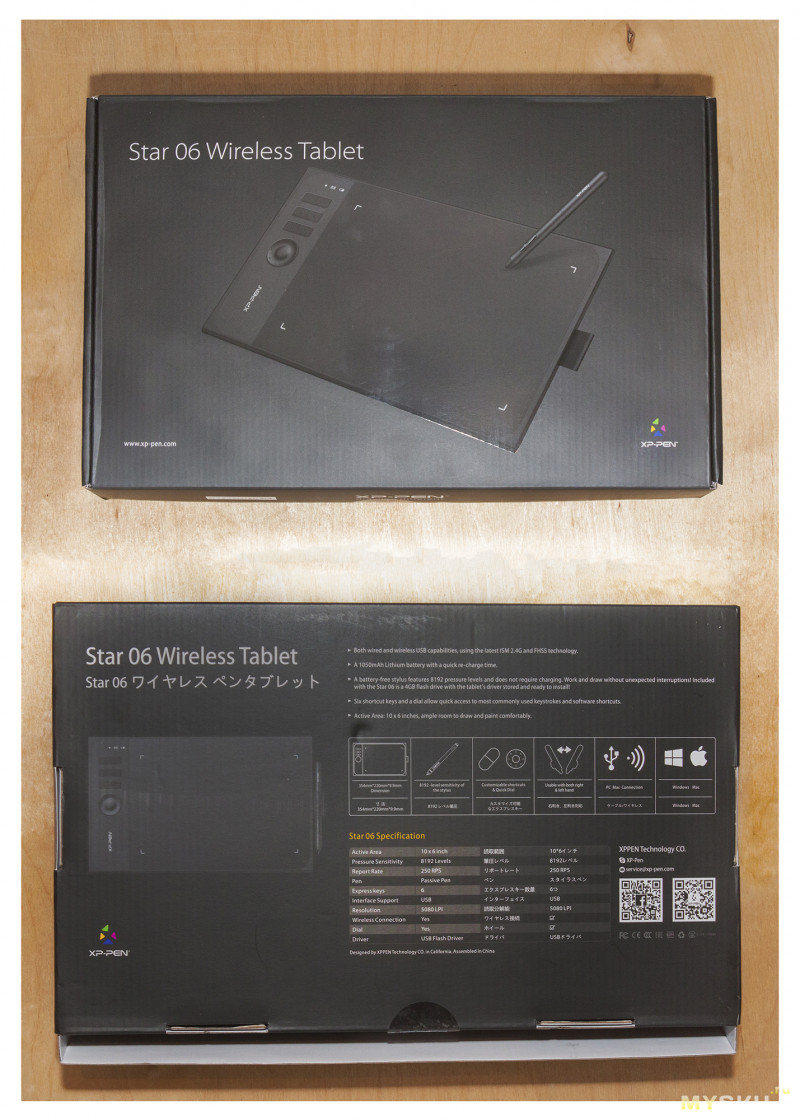 Коробка с лицевой и обратной сторон
Коробка с лицевой и обратной сторон
Комплектация:
- 1 X Графический планшет XP-Pen Star06
- 1 X P01 Безбатарейный стилус
- 1 x USB флеш-накопитель (с драйверами для Windows Mac OS)
- 1 x Подставка для пера
- 8 x сменные наконечники пера (хранятся внутри подставки для Пера)
- 1 x USB кабель
- 1 x USB Беспроводной приемник
- 1 x Аккумулятор планшета
- 1 X Перчатка
- 1 X Руководство пользователя

Весь комплект на одном фото.
Внешний вид
 Лицевая сторона планшета
Лицевая сторона планшета
Планшет изготовлен из плотного пластика, без неприятного запаха. Сборка качественная, без лишних зазоров и без скрипов, ничего не люфтит и планшет в руках ощущается монолитным.
Изначально на лицевой стороне были наклеены защитные (транспортировочные) пленки для защиты рабочей поверхности; горячих кнопок; и глянцевой полосы левее горячих кнопок.

 Вид планшета с двух сторон
Вид планшета с двух сторон
На кнопках нет каких-либо обозначений, и я считаю, что это самым практичным вариантом.
Ведь горячие кнопки все равно будут настроены под себя, а нанесенные обозначения будут только сбивать с толку. Сбоку есть кожаный ярлычок без надписей, в него можно вставить перо, но удобство такого варианта более чем сомнительно. Однако он есть у всех, включая Wacom, так что пускай будет.
Отдельно понравилось что у планшета нет яркого индикатора, который загорается «кислотным» синим цветом при активности планшета. Видел такое на Parblo A610 и Star03, такой фонарь постоянно раздражает и отвлекает, здесь вместо него едва заметный светодиод, но об этом дальше.
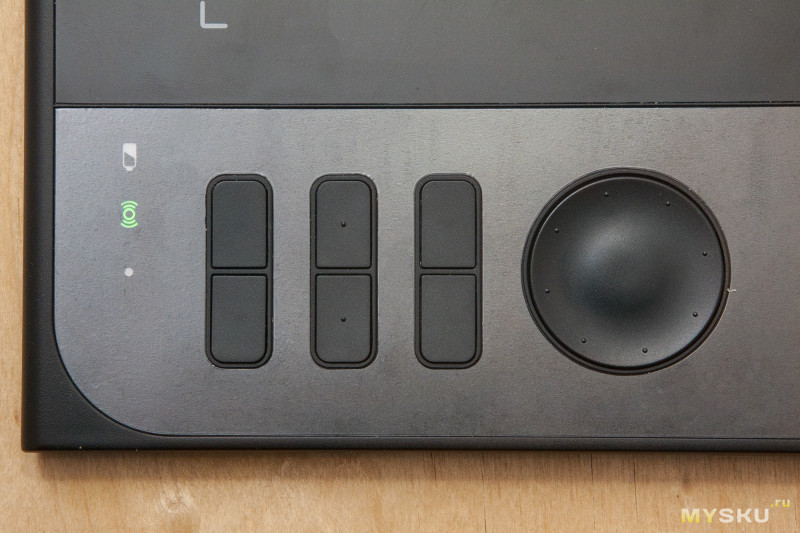
В верхней части три светодиода, первый белый, довольно тусклый (что хорошо, как я уже говорил выше), является индикатором наличия пера в рабочей области. Второй — зелёный индикатор беспроводной сети, светится только когда планшет подключен к компьютеру в беспроводном режиме (установлено соединение с компьютером). Третий — индикатор заряда батареи. При подключении к компьютеру через USB кабель он горит синим цветом, зелёным при полном заряде аккумулятора, и красным когда аккумулятор разряжен.
Под индикаторами расположены 6 программируемых кнопок, сгруппированных в три блока по 2 клавиши. Изготовлены они из приятного на ощупь пластика, имеют ход нормальной длины (не короткоходные, так что случайных нажатий не будет) и четко выраженный щелчок. На среднем блоке клавиш есть «точки» — круглые выступы, позволяющие легко ориентироваться в кнопках не глядя на них, это особенно актуально в первое время использования планшета. На колесо можно назначить много функции, и переключаться между ними, но работает оно только как именно колесо. Радиального меню как в Wacom здесь нет, и служит оно в первую очередь для изменения параметров — например изменить масштаб, размер кисти, непрозрачность кисти и т.д.
 Аккумуляторный отсек
Аккумуляторный отсек
Прямо над крышкой аккумуляторного отсека находится небольшой рычажок, отвечающий за включение планшета.
В аккумуляторном отсеке, расположенном с обратной стороны планшета находится литиевый аккумулятор 1050 мАч. По заялению производителя этой ёмкости должно хватать на 16 часов непрерывной работы в беспроводном режиме. Не проверял, но чуть больше чем 10 часов, и не с самой полной зарядки планшет работал. Зарядка до 100% за 2 часа.
Также здесь находится радиопередатчик USB/

По центру с обратной стороны в небольшом углублении имеется вот такая наклейка, содержащая серийный номер планшета, название фирмы-производителя, а также говорящая что данный планшет был разработан в Калифорнии, и собран в Китае.
 Перчатка
Перчатка
Очень удобная вещь, улучшает скольжение руки по рабочей области планшета. Раньше как-то не пользовался, и вот только теперь по достоинству оценил удобство этой незамысловатой вещицы.

Драйвера теперь поставляются на флешке, а не на диске. Объем USB накопителя — 4 Гб. Имеются драйвера как для Mac Os, так и для Windows. Также на флешке есть цифровая версия руководства пользователя.

USB кабель для подключения планшета и зарядки аккумулятора имеет разъём Micro USB, однако он очень глубоко утоплен в корпус планшета, однако обычный Micro USB кабель тоже подойдёт. Проверил подключив через кабель от Xiaomi. Вот как выглядит фирменный кабель. Сам кабель имеет стяжку на липучке для удобства хранения. Искренне сожалею что такой удобной вещи нет на всех остальных кабелях.
Перо

Перо удобное в использовании, лёгкое. Наконечник немного болтается, но не критично. При работе люфт не ощущается, и проявляется только если целенаправленно дергать в разные стороны наконечник. Упоминаю об этом лишь потому, что возможно со временем пружины разболтаются, и люфт будет больше. Вертикального люфта нет. Кнопки довольно удобные, и случайных нажатий не было. Верхнее плечо качельки гораздо длиннее нижнего, это видно на фото.
Перо лёгкое, к сожалению фото на весах нет, но и так очевидно что оно легче любого аккумуляторного.
Важно! Данное перо не имеет чувствительности к наклону и повороту. Наклон не нужен для ретуши, но думаю может быть полезен для художников.
Читать описание пера и смотреть фотографии
 Как видно на этом фото, длина стилуса составляет 150 мм
Как видно на этом фото, длина стилуса составляет 150 мм
 Перо лежит на подставке
Перо лежит на подставке
 Возможна и вертикальная установка пера
Возможна и вертикальная установка пера
 Наконечник пера. Вместо традиционных щипцов его нужно вытаскивать расклинивая в отверстии, в основании подставки. Хотя ногтями достать гораздо удобнее.
Наконечник пера. Вместо традиционных щипцов его нужно вытаскивать расклинивая в отверстии, в основании подставки. Хотя ногтями достать гораздо удобнее.
 Подставка в разобранном виде
Подставка в разобранном виде
Подставка состоит из двух частей, внутри неё хранятся сменные наконечники для пера. Всего 8 штук. Открывается поворот одной части относительно другой. Верхняя часть подставки пластиковая, внутри с мягкой резиновой вставкой, удерживающей сменные наконечники. Основание же выполнено из металла, имеет резиновую ножку (сплошную) и отверстие для замены стержней. Также рядом с отверстием нанесена схема осуществления замены стержней.
Особенность пера — работает на малых и средних углах, на больших планшет может его потерять. Для большинства думаю это не критично, но нельзя не отметить. На углах близких к 20° перо также работает, но может быть потеряно. От 40-45° перебоев в работе замечено не было. У меня обычно перо имеет угол около 70°, и думаю в первую очередь это будет актуально художникам.
Софт
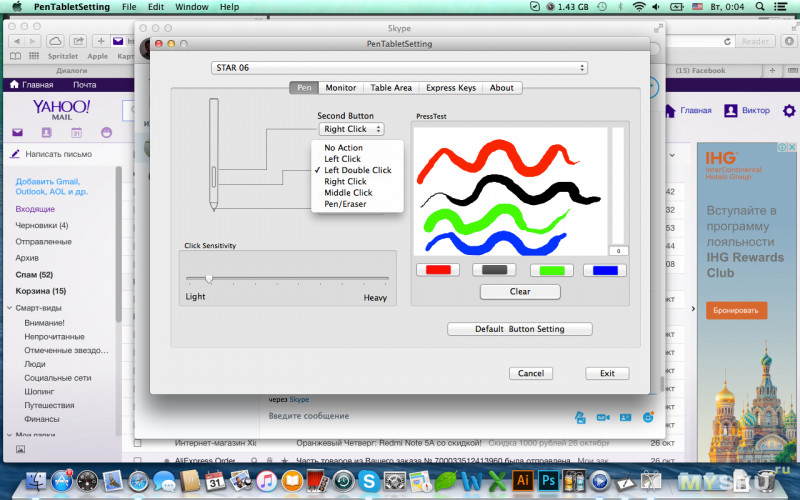
Софт сделан хорошо, обновляется часто, хотя некоторых функций ему явно не хватает. Однако обновляется стабильно минимум 1 раз в месяц. Итак, кому интересно, прошу под спойлер.
Читать про драйвер устройства
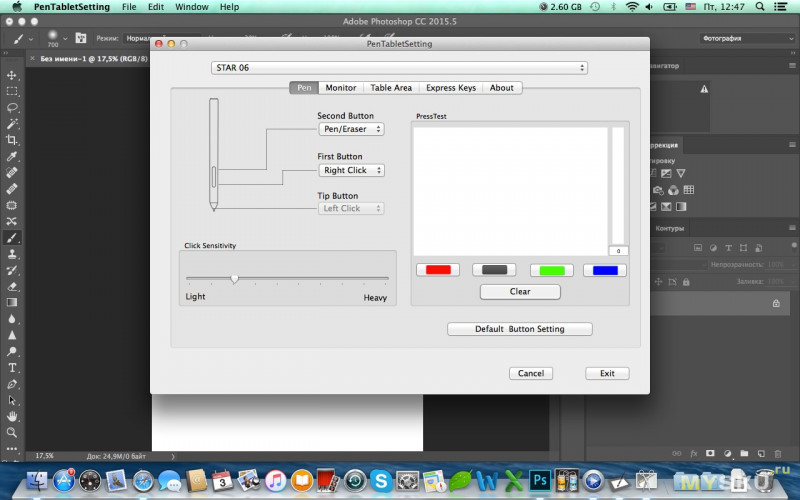
Первая вкладка позволяет настроить чувствительность к давлению (от light до heavy, где heavy- максимальная чувствительность, light — минимальная), а также назначить кнопки пера. На каждую кнопку можно повесить следующие функции:
Отсутствие действияПереключение перо/ластик
Левый кликДвойной левый клик Правый кликКлик средней кнопокой
Также есть кнопка сброса настроек к настройкам по умолчанию.
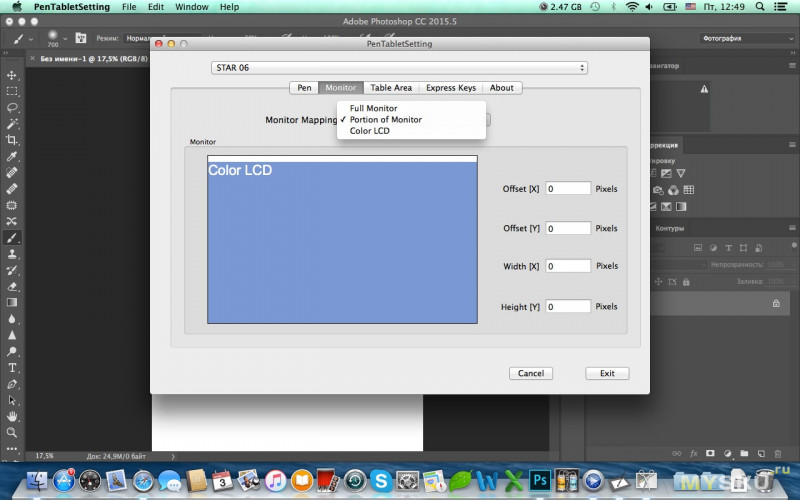
Настройки монитора. Обычно будете использовать первый вариант — Full monitor. При выборе второго варианта вы можете сами выбрать рабочую зону экрана. Синий квадрат, отображающий её размер при этом изменится, а вокруг появятся белые рамки (неактивная зона).
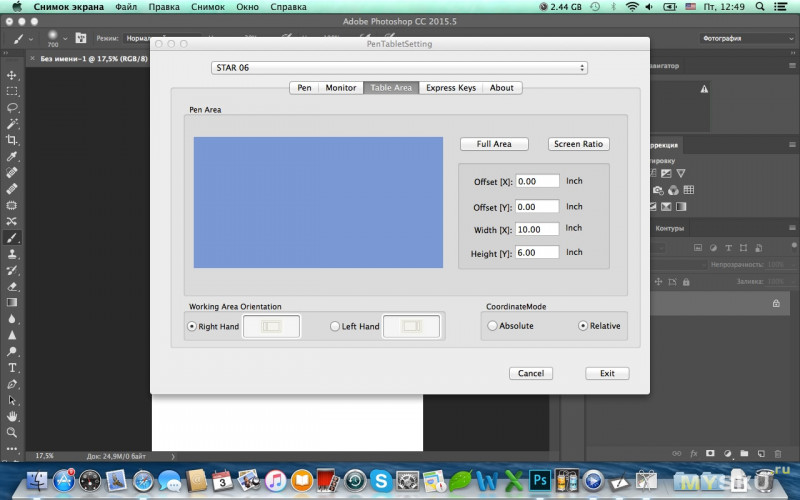
Настройки рабочей зоны планшета. Есть выбор между полной зоной (10*6 дюймов) либо в пропорции монитора. Таже можно задать размер рабочей зоны самостоятельно. Синий квадрат, отображающий её размер при этом изменится, а вокруг появятся белые рамки (неактивная зона).
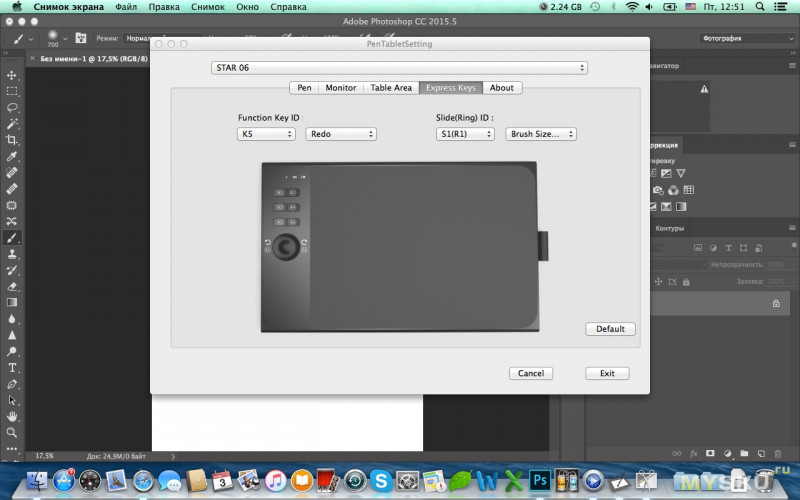
Вкладка настройки функциональных клавиш.
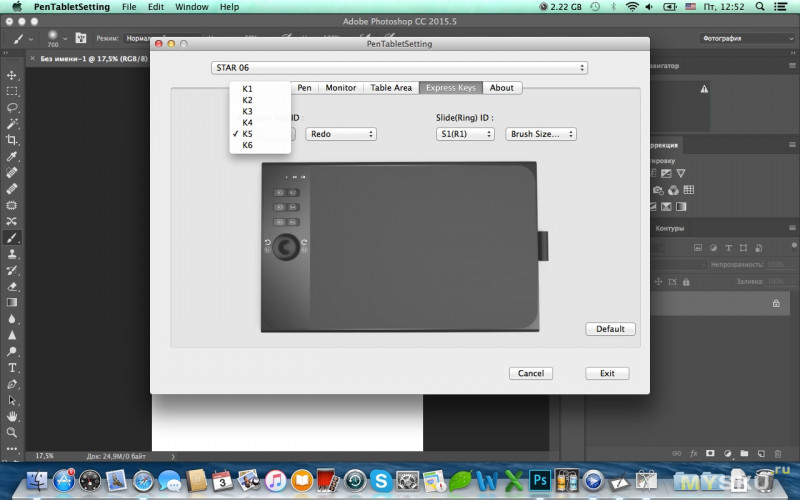
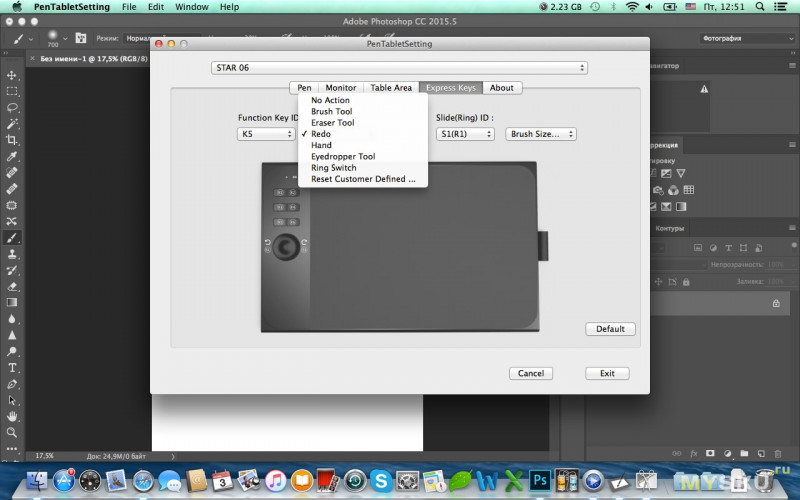
В левом блоке выбираем целевую кнопку (К1-К6), справа назначенную на неё функцию. Есть возможность отключить кнопку, задать одну из 6 функций по умолчанию, или назначить пользовательскую.
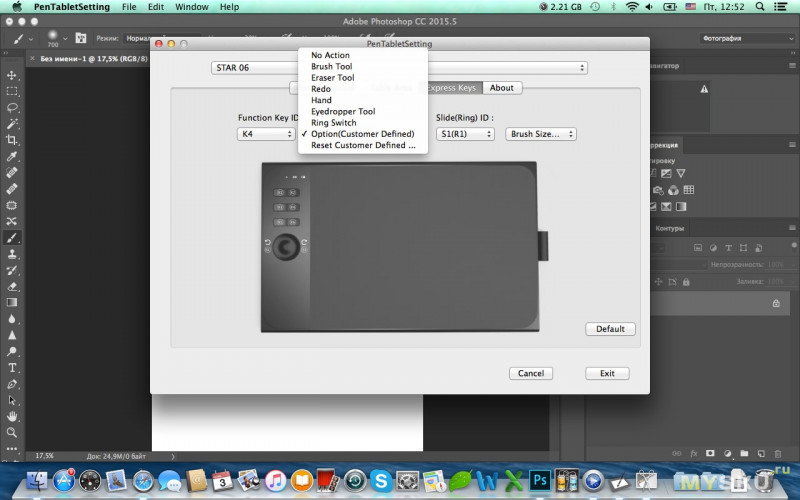
После создания пользовательской функции появится указание текущей (определённой пользователем) функции кнопки, и останется кнопка настройки функции клавиши (обозначается как перезагрузка).
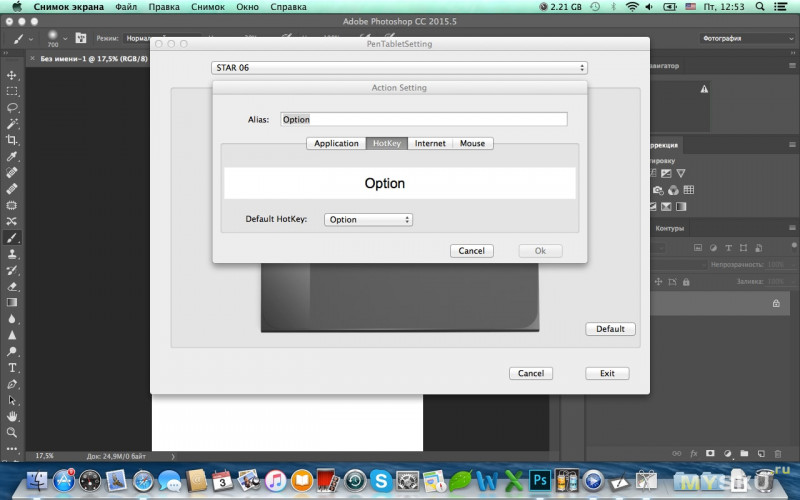
Если открыть настройку хоткеев пользователем, то откроется вот такое окно, в котором можно выбрать хоткей, либо назначить другую функцию (приложение/переход на сайт/клик мыши)
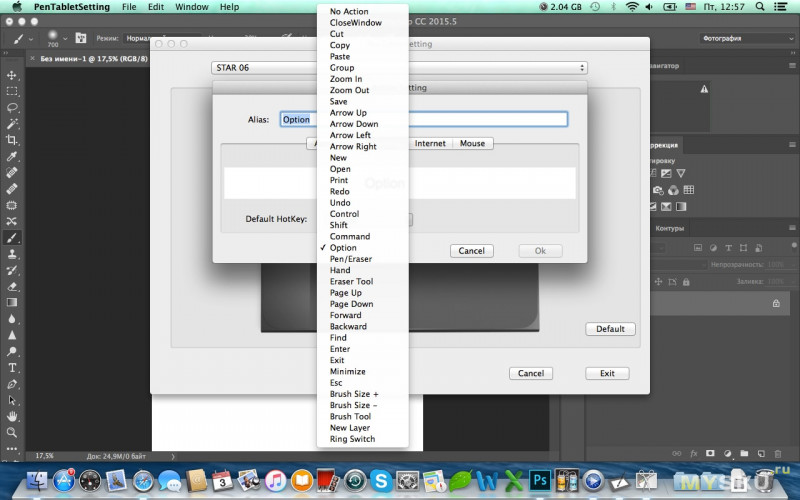
Все хоткеи в выпадающем меню. Я назначил на средний блок шифт и альт, ещё очень хотелось назначить клавишу Х (для переключения между основным и дополнительным цветом), но к сожалению нельзя.
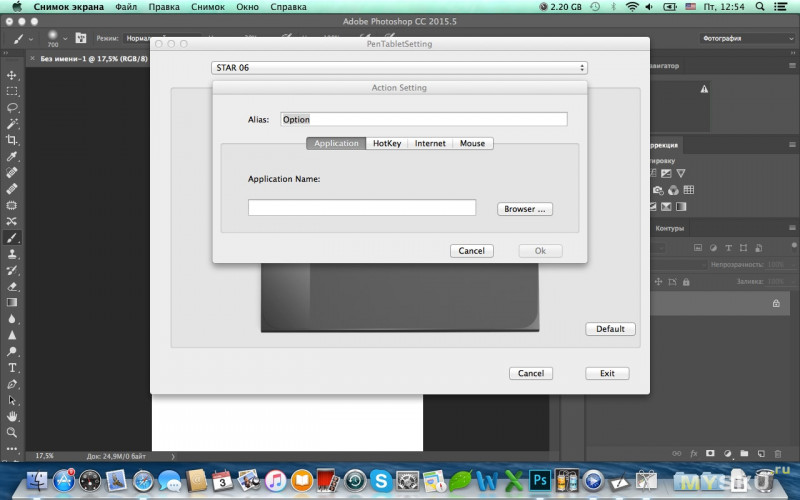
Можно назначить открытие какого-нибудь приложения, например Adobe Photoshop и Adobe Illustrator. Сомнительная функция, и жалко тратить кнопку на это.
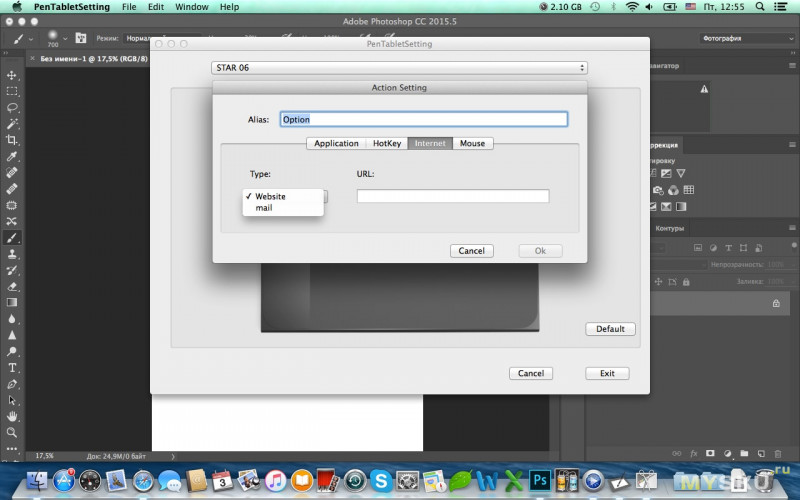
Переход на определённый веб-сайт или отправка почты, вообще не знаю для чего это нужно. Более чем странная функция.
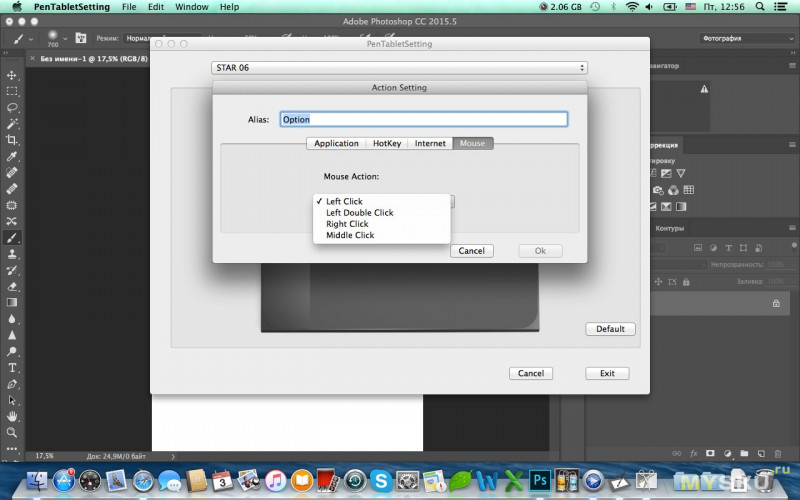
Функции кнопок мыши, можно назначить клик той или иной кнопкой мыши. Дублирует команды на пере, тоже не нужно.
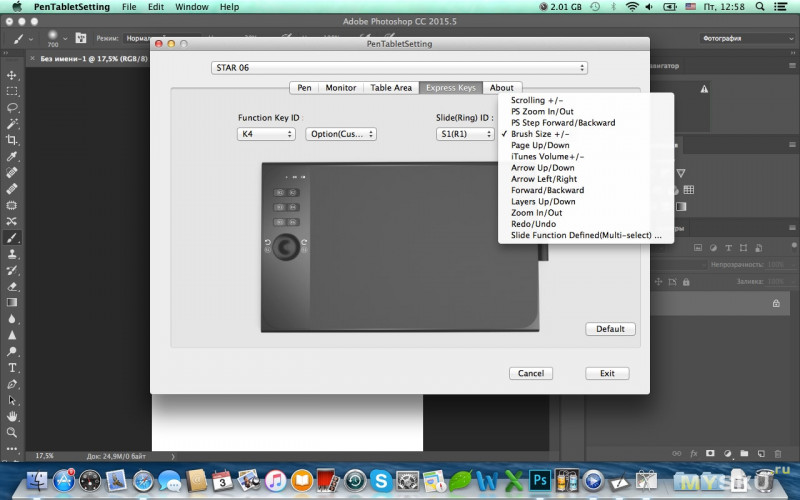
Помимо этого можно задать основную функцию колеса (переключение между всеми функциями можно назначить на одну из кнопок. Для меня это изменение размера кисти.
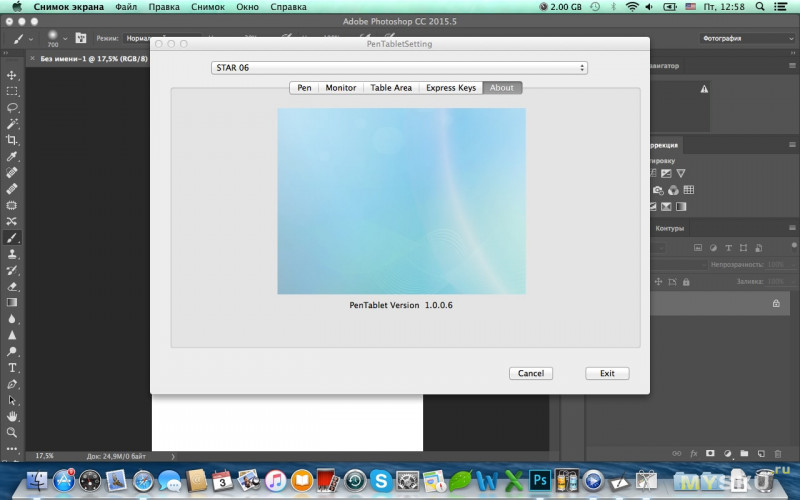
Последняя вкладка — о программе. Показывает текущую версию ПО, и ничего больше.
Я назначил клавиши следующим образом:
- К1 — Кисть
- К2 — Рука
- К3 — Шифт
- К4 — Альт
- К5 — Пипетка
- К6 — Переключение между функциями колеса
- Колесо — основная функция — Размер кисти
Мнение и опыт использования
Довольно удобный планшет, однозначно стоит своих денег. Возможно художникам будет нужен наклон/поворот кистей, но за этим пока только к Wacom. Для ретуши и новичков устройства более чем достаточно. Не было зависаний, потери пера, которые можно ожидать от недорогого продукта. Конечно есть ряд недочетов, которые перечислю в выводах, но пока могу сказать что очень хотелось бы дополнительного функционала на уровне ПО. Так, не получится полноценно переключаться между инструментами, т.к. они «висят» на кнопках, сакжем мне часто нужны клавиши: B; P, J, S, M, W, L. Особенно первые четыре кнопки. В идеале хотелось бы колесо как у вакома, чтобы что-то ещё и на него можно было назначить, но железо не позволит это реализовать.
Отдельно хочу отметить беспроводной режим. Очень удобная вещь, которую я не имел возможности оценить раньше. Позволяет избавиться от целого вороха проводов на столе, иногда откидываюсь в кресло и беру планшет на колени, длины провода мне при этом раньше не всегда хватало. Но главное что работает он стабильно (по крайней мере вблизи), потери сигнала нет. Вообще по ощущениям нет никакой разницы между проводным и беспроводным режимом.
Важно! Через 30 минут бездействия
в беспроводном режиме планшет автоматически выключается для экономии батареи. Чтобы включить его, нужно перевести на обратной стороне рычажок включение в положение «Off», а затем снова «On».
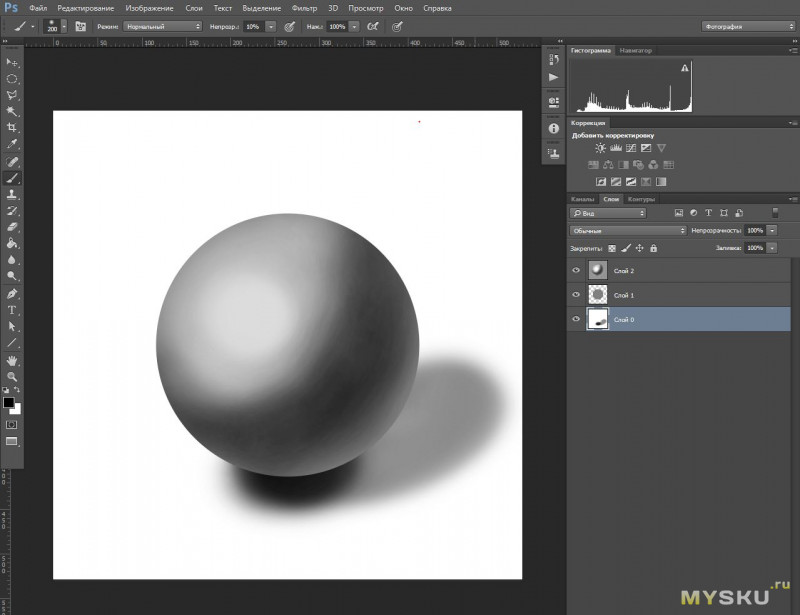
Для обзора быстро нарисовал шарик, просто чтобы привыкнуть к планшету.
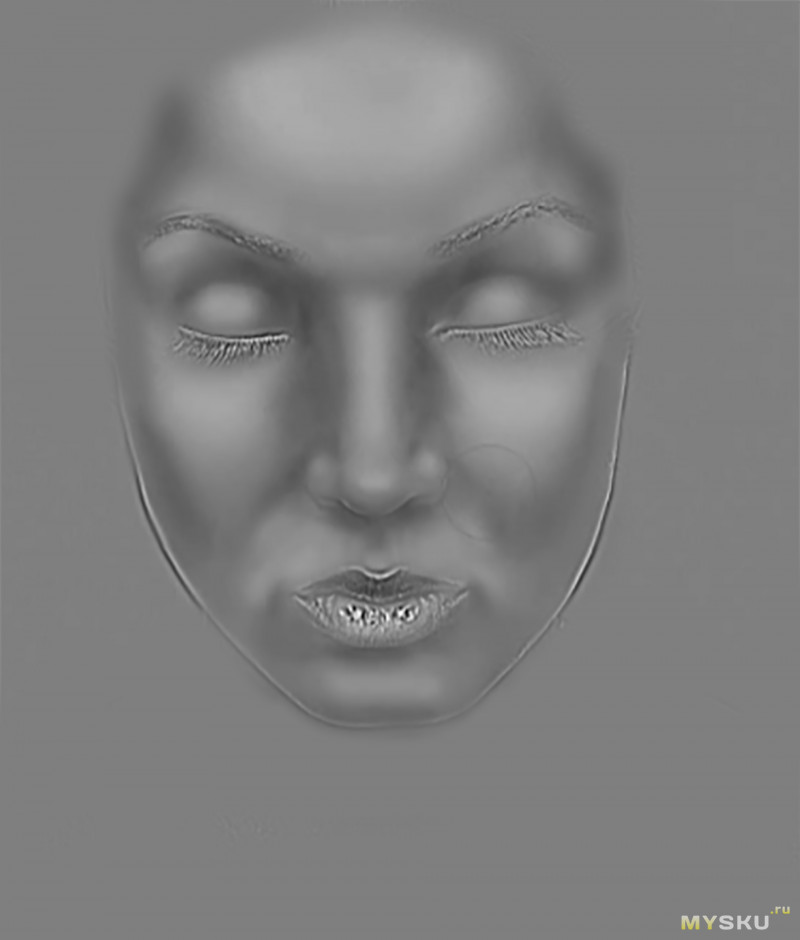
Пример D&B слоя, сделанного с помощью графического планшета.
Мнение о трудностях выбора и сравнение с конкурентами
Моё мнение, если совсем мало денег / хочется сэкономить, то есть смысл брать Star03 за 58 $. Если хочется взять более удобный и современный продукт, то без сомнения стоит рассматривать этот планшет.
Моё мнение по поводу конкурентов: Huion не стоит даже рассматривать из-за цены и крайней технологической отсталости. Всё что у них есть это хороший рекламный бюджет. Parblo A610 мне понравился, но он с активным пером, так что туда же куда и Huion. A610s вживую мне показался слишком «китайским» (имею ввиду «не фабричный Китай»). Особенно лицевая панель в духе Intuos3 и очень старых дигитайзеров Jenius. Однако он очень близок по характеристикам.
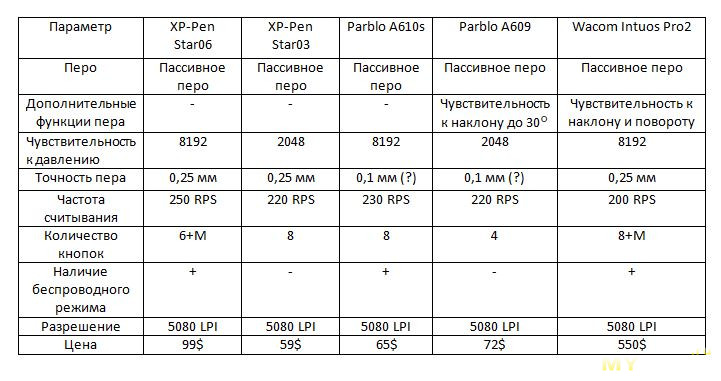
Сравнение характеристик в таблице. Явный лидер Wacom, но с такой ценой явно не рассматривается. Далее конкуренция только между Parblo A610s и XP-Pen Star06. По параметрам они очень близки, однако и внешне, и по ощущениям в живую Parblo больше ощущается low-cost продуктом. При этом про его предшественника А610 я этого сказать не могу. Дешевый серый пластик и неудачный дизайн портят впечатления о продукте. Также был не очень хороший отзыв о нём от коллеги. Так что когда выбирал сам, то рассматривал из Parblo только А609.
Ещё хочется дополнить про колесо. Вообще изменение размера кисти можно повесить на две отдельные кнопки, однако колесо заменяет больше чем просто две кнопки — с его помощью я регулярно меняю размер кисти, масштаб изображения, и делаю отмену предыдущего действия/возврат. Итого это уже ещё 6 кнопок. есть и другие функции, просто они не так востребованны. Так что несмотря на некоторую «сыроватость» это очень удобная вещь. Конечно хотелось бы возможность выбора функций назначенных на колесо, и их последовательность, чтобы не пролистывать по кругу все.
Выводы
Новая модель получила беспроводной режим и удобный управляющий блок, всключающий в себя как кнопки, так и многофункциональное колесо. Подставка для сделана качественно и не вызывает нареканий.
Расширенный диапазон чувствительности пера — 8192 против 2048 у старой модели XP-Pen Star03.
Софт работает хорошо, но не помешало бы расширение функционала.
+
- Удобное управление с использованием как кнопок, так и колеса.
- Беспроводной режим
- Высокая чувствительность к давлению
- Качество материалов и изготовления. В отличии от продукции других производителей выглядит и ощущается не хуже чем Wacom
- Самое высокое разрешение среди графических планшетов
- Отсутствуют сбои в работе и потери пера
- Большая (относительно) ёмкость аккумулятора
- Быстрая доставка
- Цена
-
- Софт стоит доработать — часть функций заложенных в «железе» не реализуются именно из-за ограничений ПО.
- Нет наклона и поворота пера
- На малых углах (при большом отклонении от вертикали) перо работает не безупречно.
Основные отличия от продуктов
Wacom:
1.Нет реакции на наклон, вращение пера
2. У пера нет ластика на обратном торце ( хотя есть возможность повесить на кнопку пера или горячую клавишу планшета переключатель режима Перо/Ластик).
3. Несмотря на наличие колеса нет радиального меню
4. Нет кривой давления
5. Нельзя привязывать разные хоткеи к разным программам.
6.
Цена
Пару слов о продавце:
Официальный представитель компании XP-Pen.
Имеется склад в РФ, продавец быстро отвечает, адекватен.
Спасибо, что дочитали обзор до конца.
P.S. Star03 в обзоре я рассматривал второго поколения, первое поколение стоит 45$
P.P.S. Если надумали покупать, то сейчас цена снижена по случаю Double 11 и составляет 83,2$. Скидка будет 11/11/2017









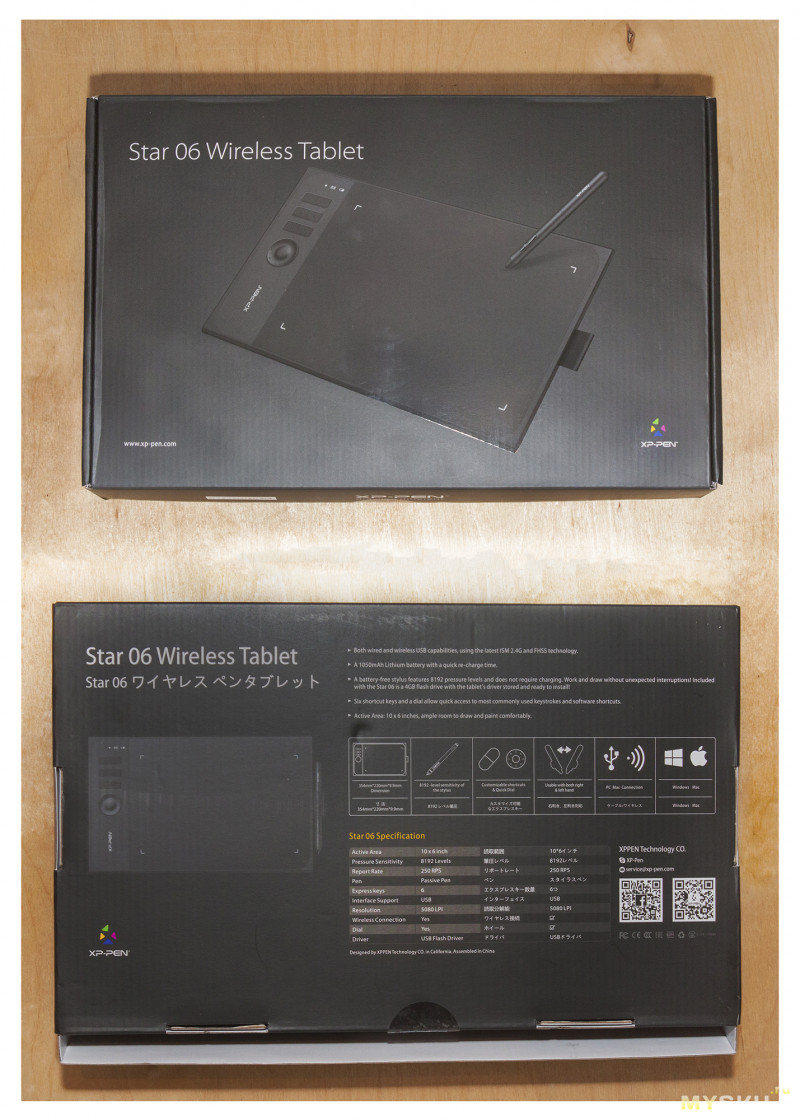




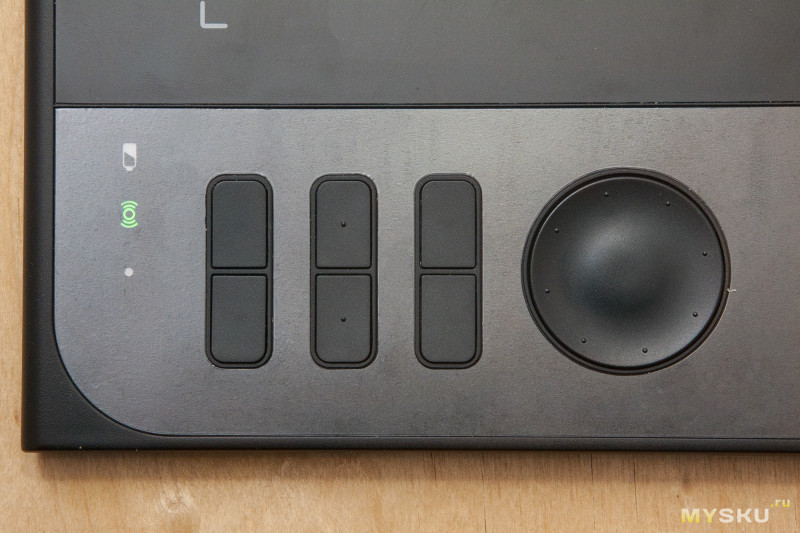











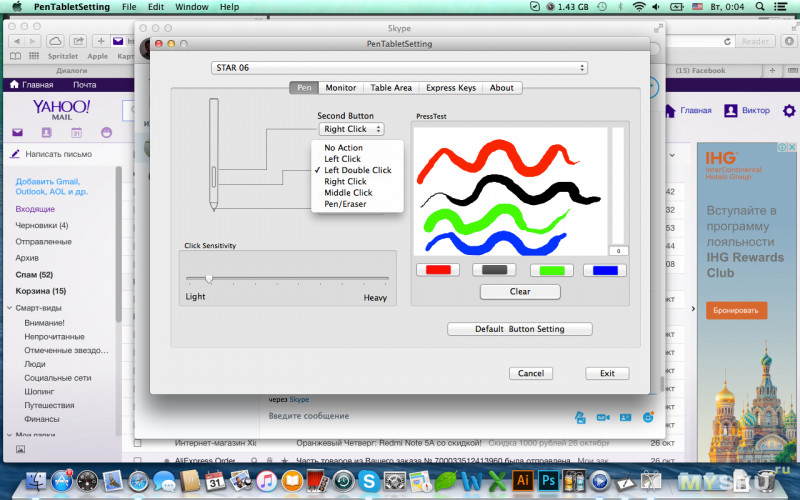
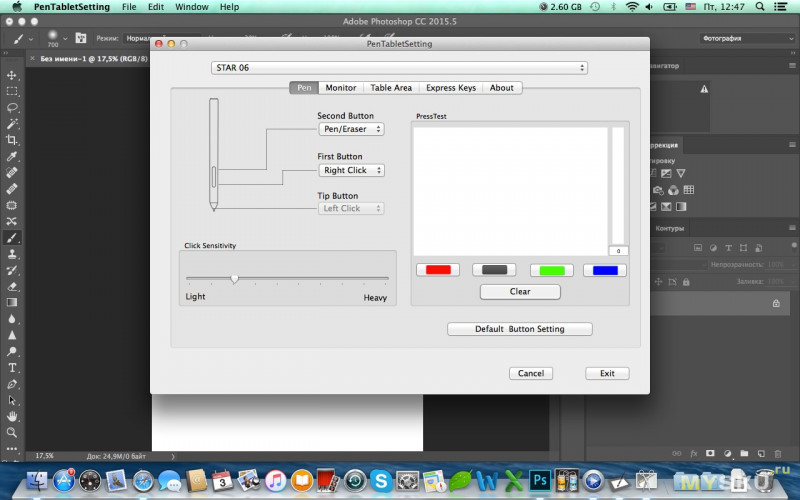
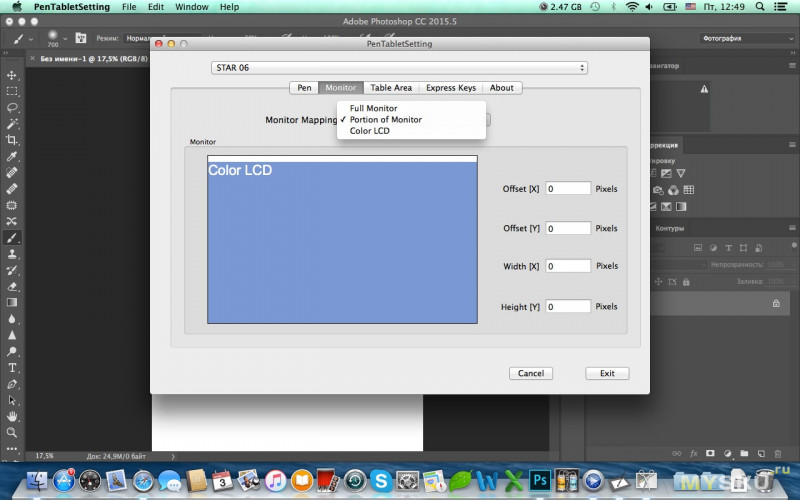
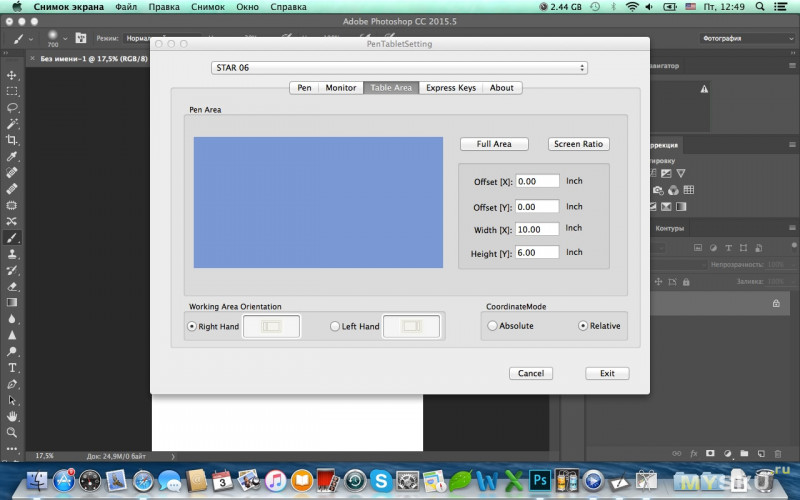
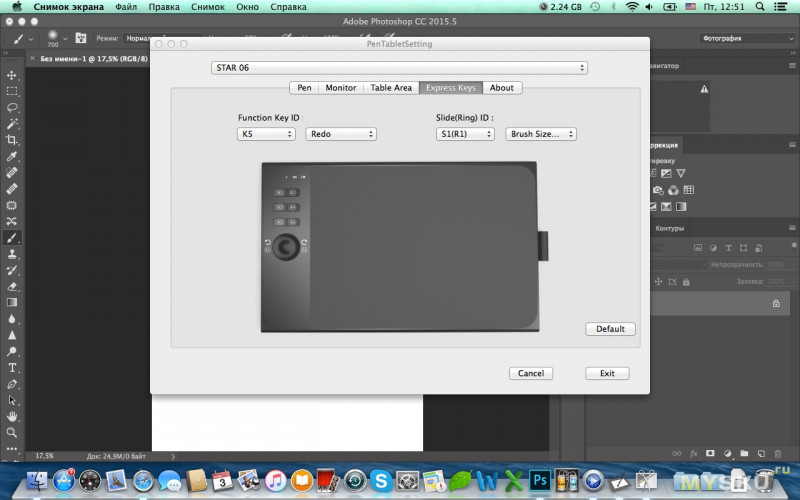
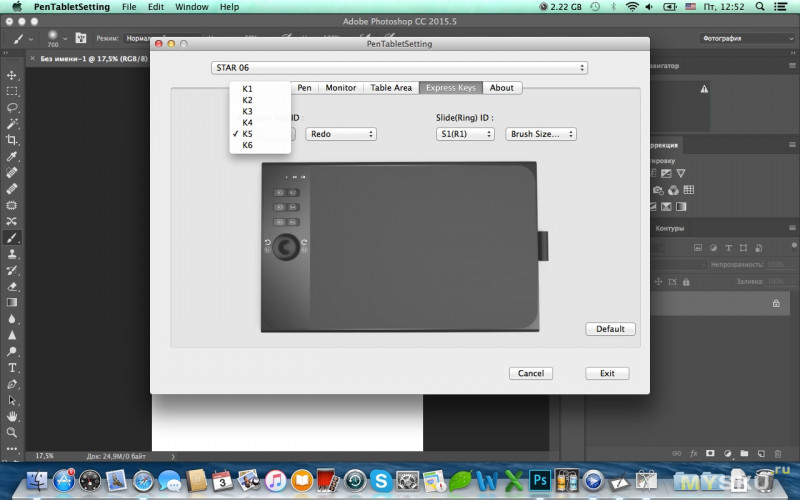
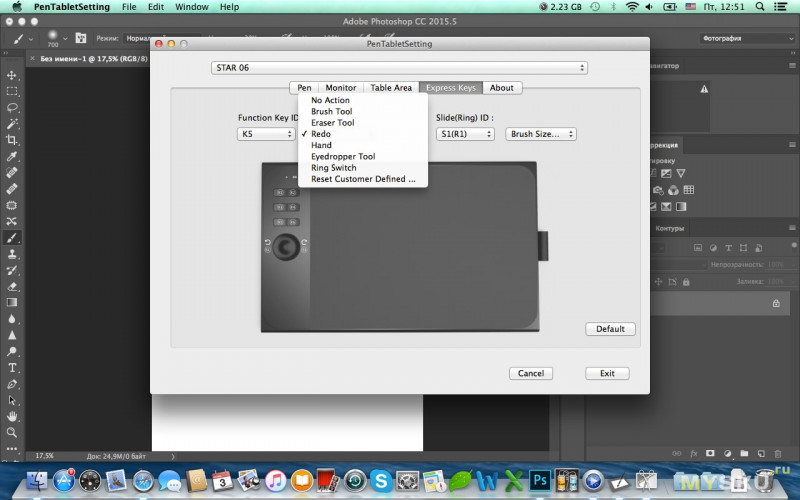
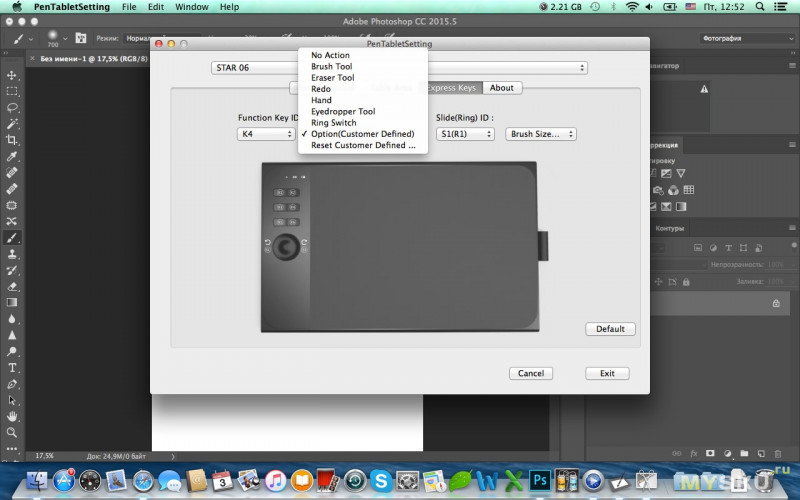
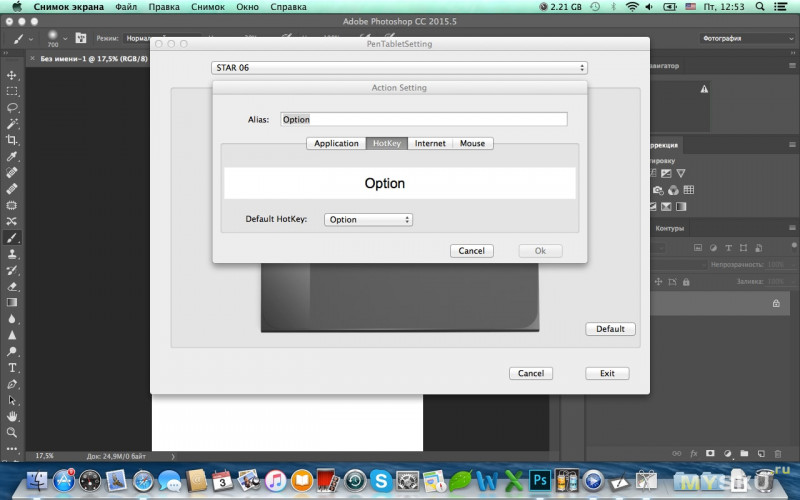
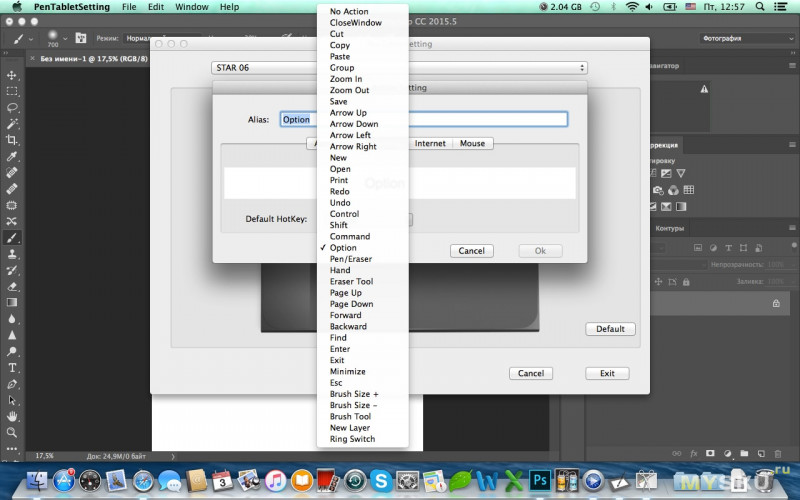
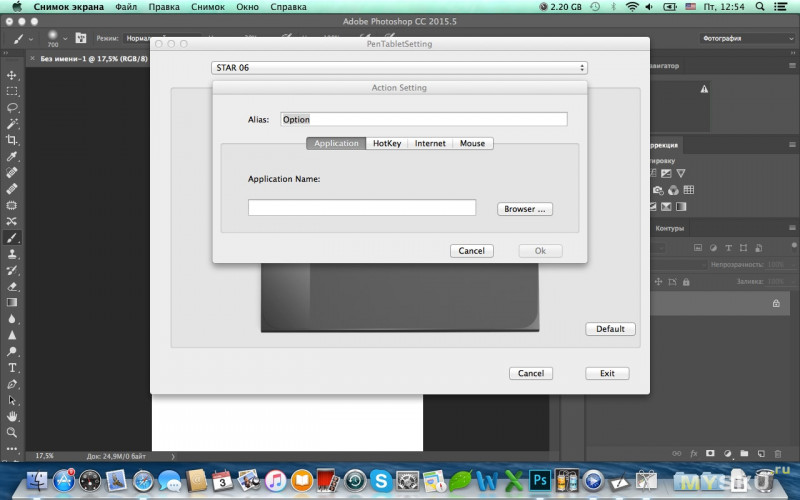
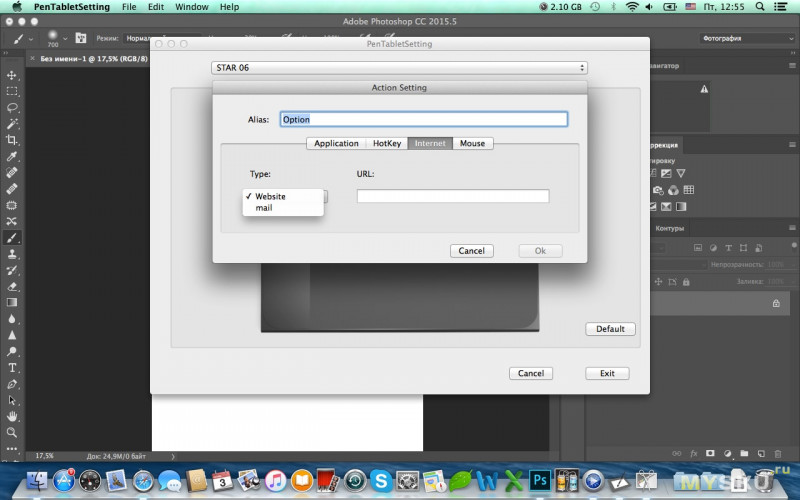
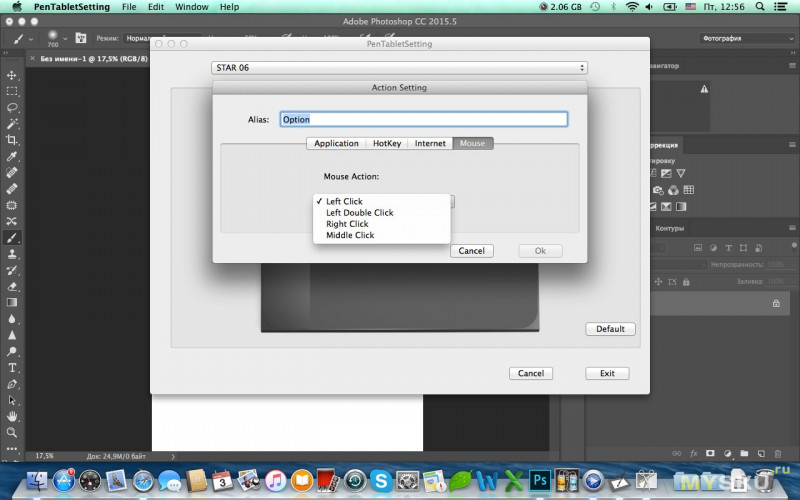
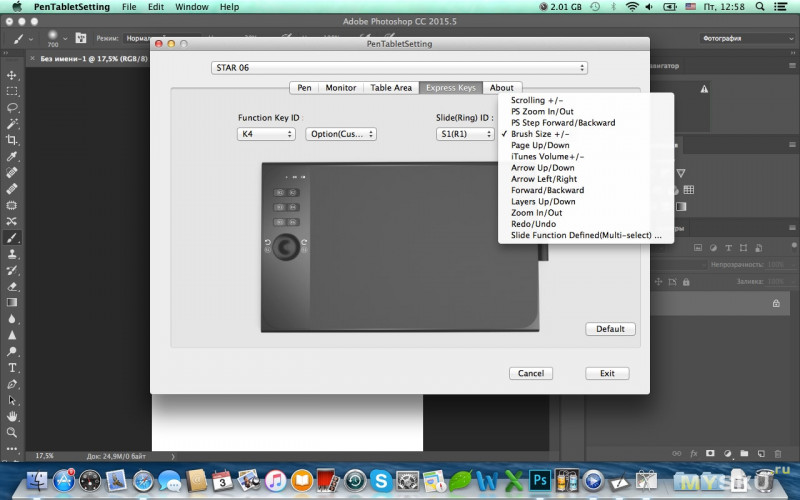
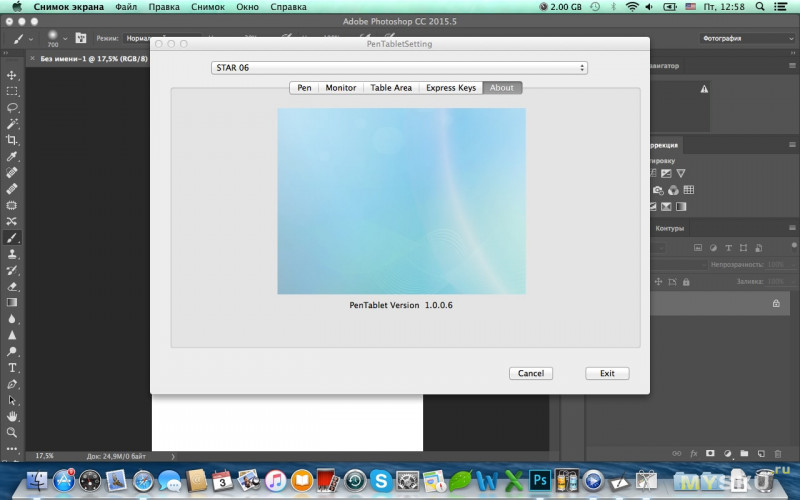
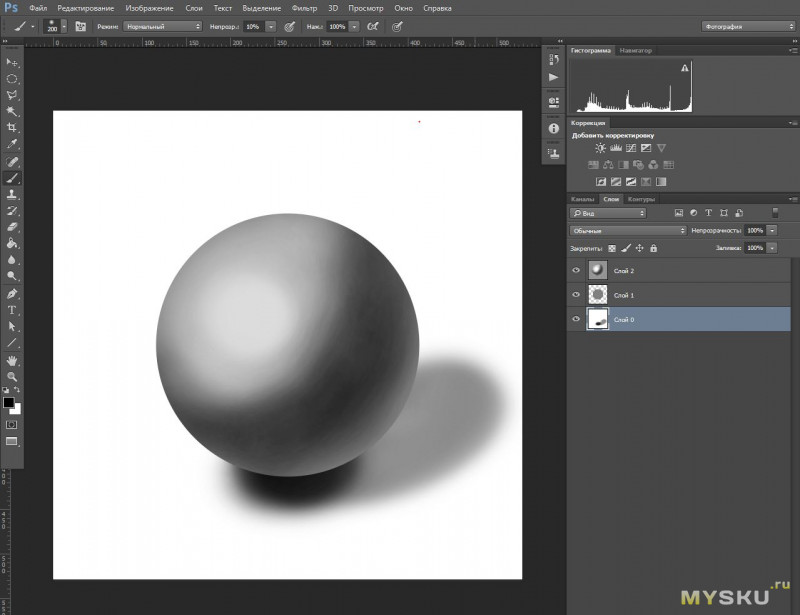
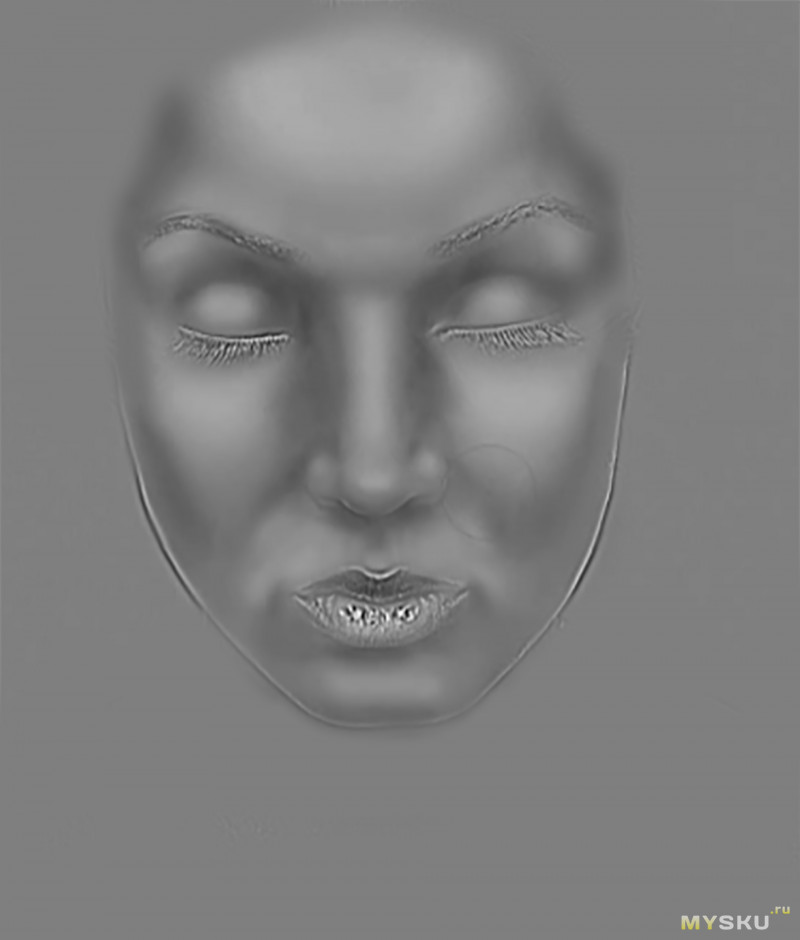
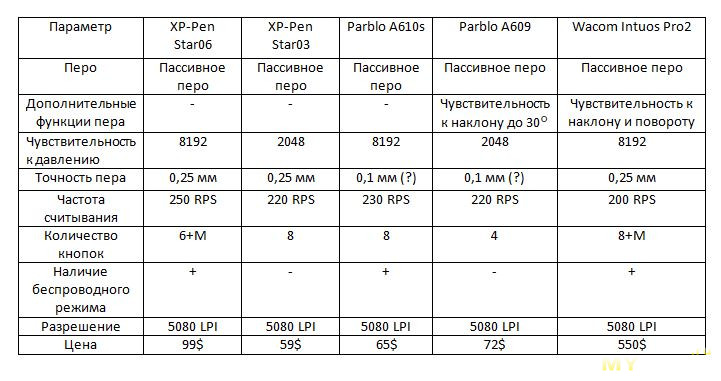
вообще хорошо когда человек умеет не только мышкой…
Wacoom — применяется в самсунгах, например, в их собственных планшетах (И т. д., и т. п.). У них пассивное перо.
И N-trig — своих планшетов нет, сурфейс пенсил — их, предпологаю, что всякие эппл-пенсилы и прочее с батарейками тоже, где то в интернетах список был что у кого. У этих перо с батарейкой.
Все остальное от лукавого.
N-trig активное. Холиваров вокруг этого много, особенно в англоязычном сегменте интернета. Но N-trig не единственная технология активных перьев — есть еще и atmel. Так что совсем не факт что у Apple именно N-trig. Synaptics тоже пассивное перо.
В первую очередь активные перья нужны для производителей обычных (не графических т.к. проще реализовать поддержку силы нажатия, вроде как больше расстояние распознавания пера (10мм). Возможно ещё какие-то ограничения. В графических планшетах, так уж сложилось, обычно используют пассивное перо.
Моё мнение — пассивное перо гораздо удобнее в использовании, потому как легче и не требует регулярной зарядки.
На всякий случай: что такое ретушь фото я знаю. Подозреааю, что здесь о чем-то немного другом речь Идёт.
сейчас цена 99.88
Если хотите сэкономить, то берите star 03.
Если вас смущает эта разница, что у star 03 — 2048, а у 610s — 8192, то могу вас успокоить.
Это всего лишь цифры, и их очень легко изменить, если знать как.
Вообще эти клоны (или братья) Ugee, Parblo, XP-Pen и Huion сюда же, почти не отличаются.
Различие лишь в стабильности драйверов, качестве локализации, комплектации.
Внутри у них почти одно и то же.
В данный момент в этой ценовой категории — около $60, star 03 (без Pro, есть и такая модель- это братик А610s) лучший выбор — по цене, качеству материалов и комплектации.
Тем более, смотрю у них в магазине цена на эту модель на 11.11 около $45, самое время купить.
Это не реклама XP-Pen, у них свои косяки, но вполне терпимые за их цену.
— Пока к сожалению Вашего комментария нет. Но хочу сказать спасибо за то что ответили на комментарии под топиком :))
Если есть деньги- берите 06, беспроводность, дизайн и комплектация стоят своих дополнительных денег.
Подробнее о скидках на 11/11
Клавиши боковые не прижились пользоваться на Вакоме как-то не удобно, клавиатурные лучше, как по мне. На нравится как Вакоме отрабатывает нажим пера, несмотря на кучу уровней добиться результата не получается, на этом планшете вроде как получше с этим.
В любом случае покупка мне кажется удачной, поздравляю.
А о поводу сканера — я тоже знал несколько человек, кому не нравилось рисовать на графическом планшете, и они предпочитали бумагу. Считаю что это лишь вопрос удобства и предпочтений, а дигитайзер позволяет лишь ускорить процесс.
В самом не понял что такое «кривая давления» и что значит ее отсутствие?
Подойдет ли к нему перо от вакома, например? Я не силен в их технологиях и не знаю, можно ли их заменять. А то это родное выглядит не так удобно, еще и полуглянцевое какое-то
Кривая давления позволяет нелинейно настроить чувствительность к давлению. Например понизить при малых значениях (для большего контроля), и несколько повысить в верхнем диапазоне (чтобы не давить со всей силы).
Данное перо основано на той же технологии что и вакомовское, однако сомневаюсь что Wacom подойдёт. Если даже и пойдёт, то ластик с обратной стороны пера на этом планшете точно работать не будет. Во вторник могу попробовать. Да, действительно было бы лучше если бы оно имело soft-touch покрытие, но в целом на ощупь пластик нормальный. Оно не совсем глянцевое, напоминает воронения магния на объективах, когда краска лежит неравномерным слоем.
P.S. Извращениями типа подкладывания бумаги на рабочую поверхность не занимаюсь, не настолько жалко планшет чтобы жертвовать удобством.
Подскажите пожалуйста, в чем принципиальное отличие между устройством Artist10S и планшетами с поддержкой стилусов (типо chuwi, icube и прочие...)?
Ищу подобное устройство для подарка супруге на новый год. Планшеты привлекают свой универсальностью, но хотелось бы понять в чем разница между тем и тем.
Спасибо за Ваш ответ.
Данная категория устройств — по сути ноутбук без клавиатуры. Как в своё время появились моноблоки — экран + системник, так же и эти планшеты. У него полный набор железа, в качестве ОС используется Windows, а поддержка пера лишь одна из дополнительных функций.
В то же время мониторы серий Artist, Cintiq, и прочие им подобные являются лишь продвинутым устройством ввода. Это просто графический планшет, вроде того что был в этом обзоре, но с монитором в рабочей области. Для рисования (да и не только) гораздо удобнее. Самостоятельно, без подключения к компьютеру такое устройство работать не будет.
Если жена работает с графикой и не только (дизайнер, художник, ретушью занимается или 3d), то такой монитор будет предпочтительнее. Если же хочется многофункциональное устройство, на котором периодически можно что-то нарисовать — то тогда лучше брать что-то вроде chuwi.
Не зря же говорят что «Всё специальное лучше универсального», для работы с графикой устройства подобные iPad Pro пригодны не лучшим образом, хотя и дают такую возможность. Я не могу гарантировать вам что Chuwi будет например хорошо работать в пакете программ от Adobe или же в Zbrush. Вот ещё не так давно у Microsoft c их Surface были серьезные проблемы с этим — Photoshop отказывался работать с пером N-trig. Сейчас уже поправили, но опять же, это Microsoft, что будет у компаний поменьше, и какие технологии применяются в пере я вам сказать не могу.
P.S. Только что посмотрел — в списке поддерживаемых программ нет Sketchbook.
P.P.S. Завтра будет за 83$, если не секрет, за сколько сейчас брали?
Кстати Скетчбук понравился даже больше чем Таясуи/Медиабэнг.